보편적으로 NAVER에 회원가입하시면 아이디@naver.com으로 이메일 주소가 만들어지고 다음에 가입할 경우 ID@daum.net으로 이메일 주소가 생성되는데요.
물론 현재는 카카오계정으로 로그인이 가능해지면서 다음메일을 사용하는 분들이 줄어들긴 했지만 예전에 가입하셨던 분들은 여전히 잘 사용하고 계실거라 생각됩니다.

그런데 다음메일을 사용하다보면 어느순간 다양한 광고메일로 인해서 보기 불편해지는 경우가 있는데 그냥 내버려둔다면 중요한 메일을 놓치게 될지도 모릅니다.
다음메일 자동분류 설정
① 새 메일함 만들기
Daum 사이트에 들어가셔서 로그인해주신 다음에 메일함에 접속하게 되면 왼쪽에 내 메일함이 보이실텐데 플러스 버튼을 눌러보시면 새 메일함을 생성할 수 있습니다.
창이 열리게 되면 메일함 이름을 정해주시고 만들기를 클릭해보시면 내 메일함 아래쪽에 지금 생성한 새 메일함이 만들어지는데 이제 자동분류를 추가해줘야 합니다.
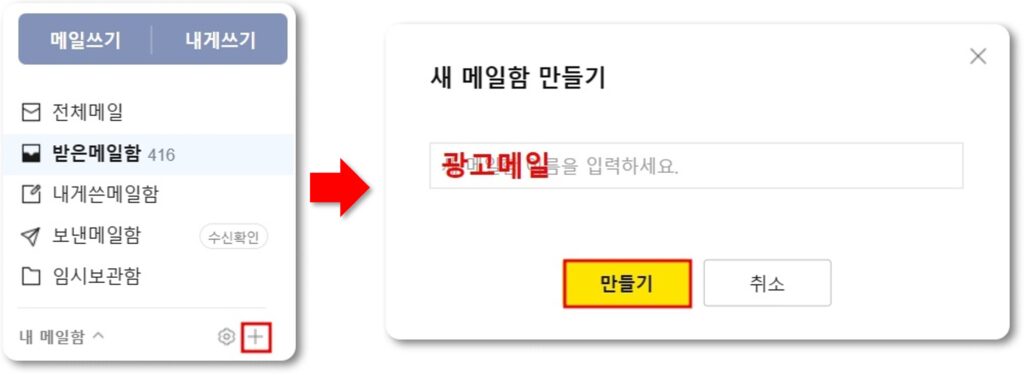
② 분류 기준 선택하기
톱니바퀴 아이콘을 눌러보시면 설정페이지가 나타나는데 상단에 있는 목록 중 자동분류를 클릭했을 때 보이는 플러스 추가 버튼을 클릭해주시면 창이 뜨게 됩니다.
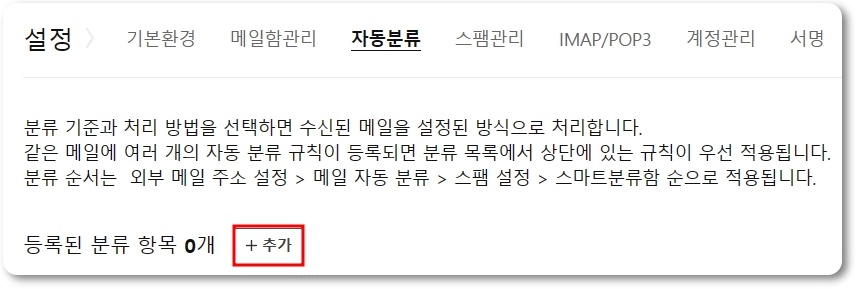
메일이 왔을 때 3가지 분류기준을 고를 수 있는데 보낸이 주소, 받는이 주소, 메일제목 중에 하나를 선택하셔도 되고 좀더 정확하게 하려면 모두 선택해도 됩니다.
예를 들어서 보험 관련 광고는 메일제목에 치아보험, 암보험 등을 적으시면 되고 대출 관련 광고는 서민대출, 정부지원 등을 입력하고 『를 포함』을 선택해주세요.
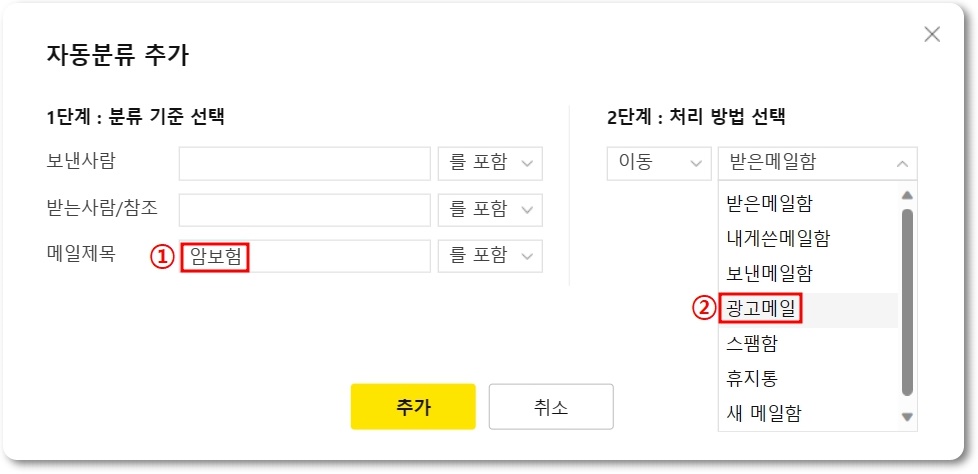
③ 처리방법 선택하기
이동, 완적삭제, 휴지통 이렇게 3가지가 있으며 이동의 경우 받은 메일함을 클릭해서 아까 만든 메일함을 선택하시면 설정한 분류기준과 일치할 때 이동됩니다.
물론 불필요한 메일은 갖고 있을 필요가 없으니 완전삭제를 골라서 즉시 제거하셔도 상관없지만 잘못 분류될 경우를 대비해서 휴지통으로 보내는 것이 좋습니다.

마무리
이렇게 모두 선택하시고 추가를 클릭하면 앞서 입력한 단어들이 포함된 메일이 나에게 전달될 때 알아서 휴지통으로 이동하기 때문에 직접 확인할일이 없게 됩니다.
단, 다음 메일 자동분류 편지함 만드는 방법을 적용하기 전에 나에게 온 메일들을은 해당사항이 없기 떄문에 기존 광고 메일은 직접 삭제를 해주셔야 하니 참고하세요.



